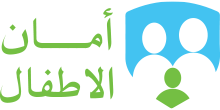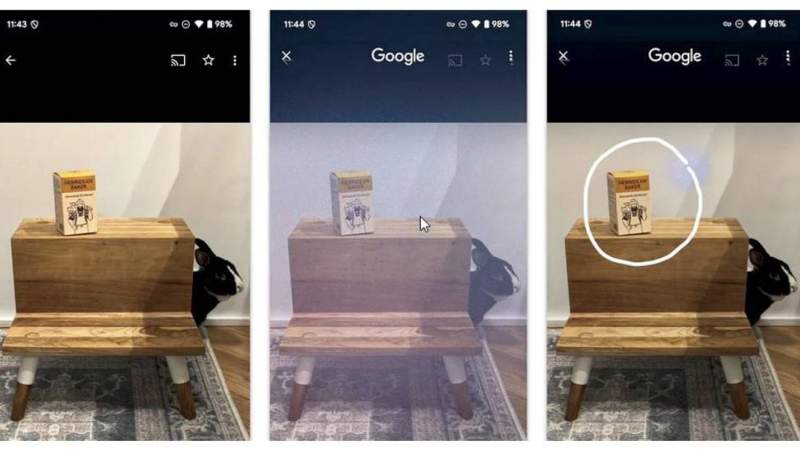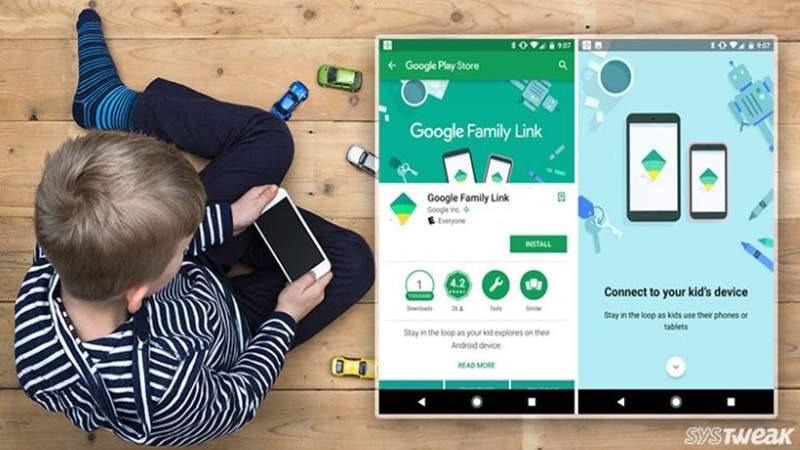
أصبحت الهواتف الذكية أوسع انتشاراً من أجهزة الكمبيوتر وأكثر استخداماً في تصفح الإنترنت، خاصةً تطبيقات مواقع التواصل الاجتماعي؛ ومن ثم صار الأطفال أكثر تعاملاً مع الإنترنت في سن مبكرة. وأصبح من المهم حماية الصغار من المحتوى الذي قد يؤذيهم. تقدم Google Family Link خدمة للآباء، من أجل الإشراف على استخدام أطفالهم للتطبيقات. وإليكم طريقة إعدادها بخطوات بسيطة:
الخطوة الأولى: إعداد الربط في جوجل فاميلي لينك
بحسب موقع Make Tech Easier، أولاً عليك تنزيل تطبيق Google Link على جهازك وجهاز الشخص الذي تريد الإشراف عليه؛ هناك إصداران من هذا التطبيق. ثم عليك تثبيت الإصدار الأبوي على جهازك، وتثبيت إصدار الطفل على الجهاز الذي تريد الإشراف عليه.
الخطوة الثانية: تهيئة التطبيق الأبوي
1. افتح التطبيق واضغط على التالي؛ لتجاوز الشاشات الإرشادية المتتابعة.
2. انقر على "التالي" أو "موافق" على مجموعة الأذون والإشعارات التي سيعرضها البرنامج، لمساعدتك على فهم كيفية عمل الخدمة وخصائص الربط بين الأجهزة.
3. من أجل ربط الحسابين، سوف يظهر رمز للربط على هاتفك، وسوف تحتاج إدخاله في تطبيق الطفل عندما يُطلب منك.
ثالثاً: تهيئة تطبيق الطفل
1. افتح التطبيق واختر خيار "هذا الجهاز".
2. اختر الحساب الذي تحتاج الإشراف عليه.
3. سيُطلب منك رمز الربط الذي أُرسل إلى حساب التطبيق الأبوي مسبقاً. أدخِل الرمز في حساب الطفل.
4. انقر على "الانضمام" في الصفحة التي تطلب أن يُصبح الهاتف مرتبطاً بهاتف الأب. واختر كذلك "نعم" في تطبيق الربط على جهاز الأب عندما يظهر حساب Gmail للطفل ويسألك: هل تريد الارتباط بهذا الحساب.
واصِل اختيار "نعم" أو "التالي" لكل الأذون التي يطلبها التطبيق على كل هاتف. وسوف يرتبط الحسابان خلال بضع دقائق.

طرق استخدام تطبيق جوجل فاميلي لينك
1. يمكنك الوصول إلى حساب جوجل الخاص بطفلك، ومنع جوجل من تخزين البيانات عن أنشطة الإنترنت لهذا الحساب.
2. إذا كان الطفل أقل من 13 عاماً، يمكنك تحرير الملف الشخصي لحسابه على جوجل من جهازك.
3. يمكنك كذلك، كخيار نهائي، حذف حساب جوجل الخاص بطفلك، إذا كان أقل من 13 عاماً. يمكنك حذف حسابه من أي جهاز أندرويد معين.
4. يمكنك إعداد قيود تُجبر طفلك على طلب الإذن قبل تنزيل تطبيق، وقبل الدفع لأي معاملات على الإنترنت، أو للوصول إلى تطبيقات قد لا تكون مناسبة له. سوف تجد تلك الخيارات في قسم الإعدادات بملف حساب الطفل على التطبيق الأبوي.
5. يمكنك تحديد نوع المحتوى على متجر تطبيقات جوجل، والذي تعتبره غير مناسب لأبنائك.
6. في خانة نشاط التطبيقات على حساب تطبيق الطفل، سوف تتمكن من مشاهدة أنشطته على الإنترنت وتتبع نوع المحتوى الذي يقضي عليه الطفل وقته مستخدماً الجهاز. ويمكنك كذلك وضع قيود على الوقت الذي يقضيه الطفل لأي تطبيق قبل أن يُقفل ويصبح غير مستجيب.
بمساعدة تطبيق Google Family Link، سوف تتمكن من إبقاء عينيك على نوع المحتوى الذي يشاهده أطفالك على الإنترنت والتطبيقات المختلفة. ويمنحك كذلك القدرة على استخدام التطبيق لمنعهم من زيارة مواقع معينة أو إنفاق المال في أي معاملة على الإنترنت لست موافقاً عليها.
مواضيع مرتبطة
أسلوب شائع في المراسلة قد يجعلك أقل مصداقية
كشفت دراسة جديدة عن أسلوب شائع في كتابة الرسائل النصية قد يؤثر سلبًا على كيفية إدراك الناس لصدق المرسل.
كيف تستخدم صور الهاتف للبحث على الإنترنت؟
الصورة تساوي ألف كلمة، لكنك لا تحتاج إلى كتابة أي منها من أجل البحث على الإنترنت هذه الأيام،
65 % من العملاء يشعرون بأن الشركات تتعامل مع بياناتهم باستهتار وتهوّر
أصبحت ثقة نحو 3 أرباع المستهلكين (72%) بالشركات أقل مقارنة بالعام 2023